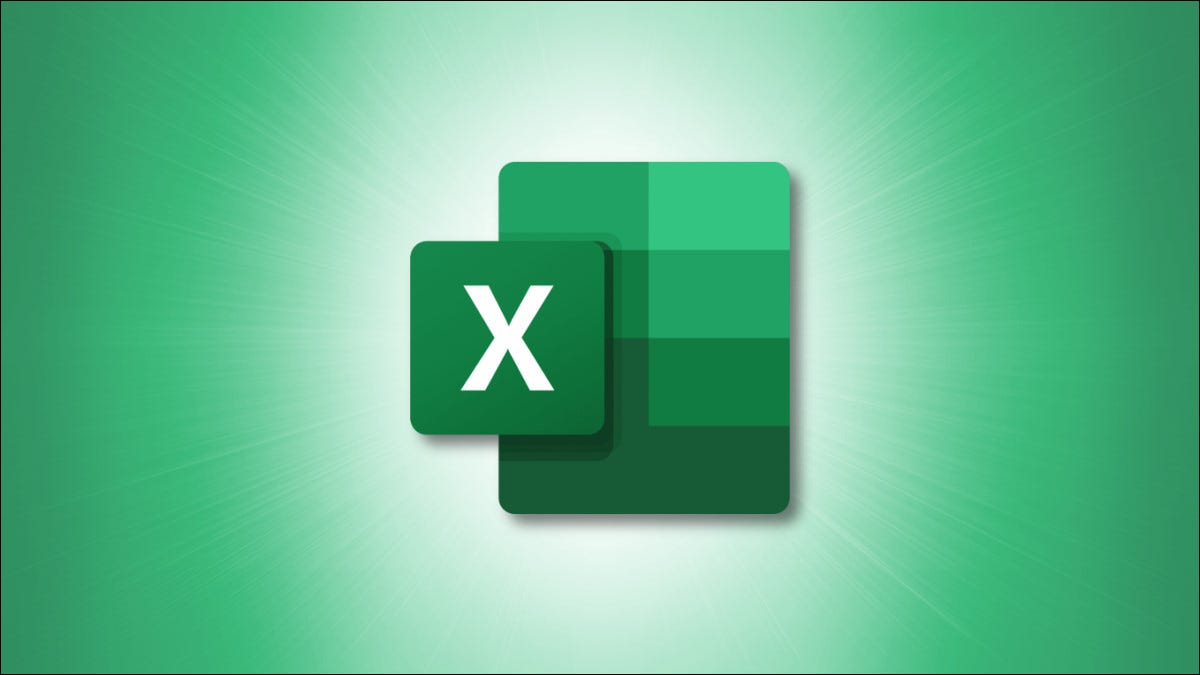
Cuando necesite obtener un valor que reside en un lugar particular en su hoja de cálculo, querrá una de las funciones de búsqueda y referencia de Excel. Aquí, le mostraremos cómo encontrar valores por ubicación con ÍNDICE en Excel.
Es posible que esté creando una fórmula compleja o tenga valores que cambien con frecuencia. Al usar la función ÍNDICE, designa el rango de celdas junto con un número de fila y un número de columna. Excel ubica el valor en esa intersección y proporciona el resultado de la fórmula.
La función ÍNDICE en Excel
Puede usar la función ÍNDICE de dos maneras diferentes en Excel: Forma de matriz y Forma de referencia.
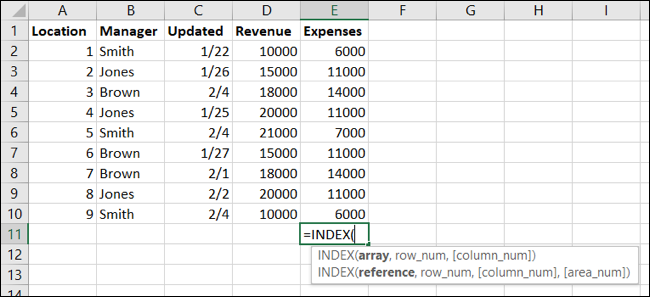
Array Form proporciona el valor de un determinado rango de celdas o matriz. Formulario de referencia proporciona una referencia a celdas específicas y es útil cuando se trabaja con celdas no adyacentes.
Veamos cómo usar ambos.
Use ÍNDICE en forma de matriz
La sintaxis de la función en Array Form es INDEX(array, row_number, column_number)donde los dos primeros argumentos son obligatorios y column_numberopcionales.
Para encontrar el valor en la tercera fila en el rango de celdas C1 a C10, ingresaría la siguiente fórmula reemplazando las referencias de celda con las suyas.
=ÍNDICE(C1:C10,3)
El número 3 aquí representa la tercera fila. No necesita el argumento del número de columna porque la matriz está en una sola columna, C.
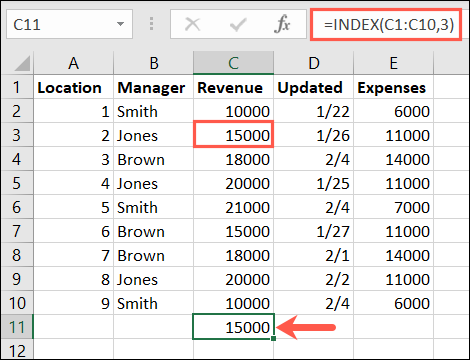
Para encontrar el valor en la tercera fila y la quinta columna para el rango de celdas A1 a E10, usaría esta fórmula.
=ÍNDICE(A1:E10,3,5)
Aquí, 3representa la tercera fila y 5representa la quinta columna. Debido a que la matriz cubre varias columnas, debe incluir el argumento del número de columna.
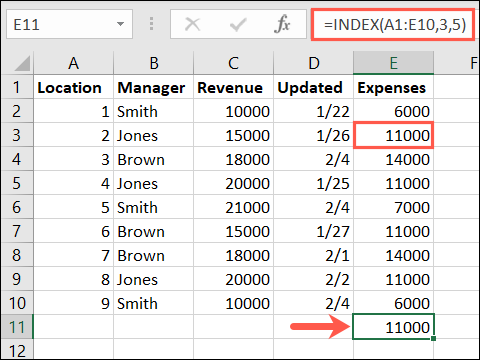
Use ÍNDICE en el formulario de referencia
La sintaxis de la función en el formulario de referencia es INDEX(reference, row_number, column_number, area_number)donde los dos primeros argumentos son obligatorios y los dos segundos son opcionales.
Puede usar una fórmula básica con la forma de referencia de la función como con la forma de matriz. Con la siguiente fórmula, recibe el valor en la tercera fila y la quinta columna de las celdas A1 a E10, al igual que arriba.
=ÍNDICE(A1:E10,3,5)
Entonces, veamos una fórmula más robusta con esta forma de la función ÍNDICE usando celdas no adyacentes.
Estamos usando dos rangos de celdas aquí, A1 a E4 (primera área) y A7 a E10 (segunda área). Para encontrar el valor en la tercera fila y la cuarta columna en la primera área, ingresaría esta fórmula:
=ÍNDICE((A1:E4,A7:E10),3,4,1)
En esta fórmula, ve las dos áreas, 3para la tercera fila, 4para la cuarta columna y 1para la primera área A1 a E4.
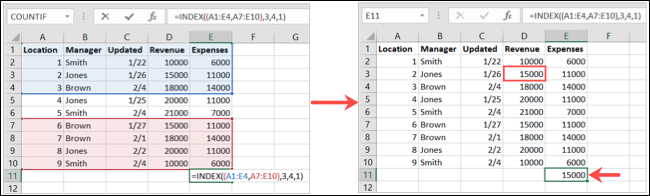
Para encontrar el valor usando los mismos rangos de celdas, número de fila y número de columna, pero en la segunda área en lugar de la primera, usaría esta fórmula:
=ÍNDICE((A1:E4,A7:E10),3,4,2)
Como puede ver, todo permanece igual excepto que reemplaza el 1con a 2para la segunda área.
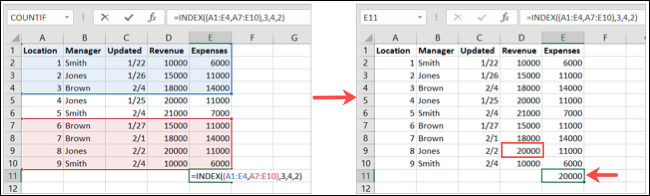
La función ÍNDICE en Excel es útil para tener en cuenta. Si planea usar las funciones de búsqueda y referencia con frecuencia, asegúrese de consultar cómo usar BUSCARV para un rango de valores y cómo usar BUSCARX en Excel .


